Podemos crear una tabla manualmente mediante el modo de diseño o utilizando el asistente. Veamos este segundo método que, a menudo, es el más sencillo y rápido.
Haga clic en Tablas bajo la columna Bases de datos. Seguidamente en la columna Tareas pulse en Usar el asistente para crear una tabla…
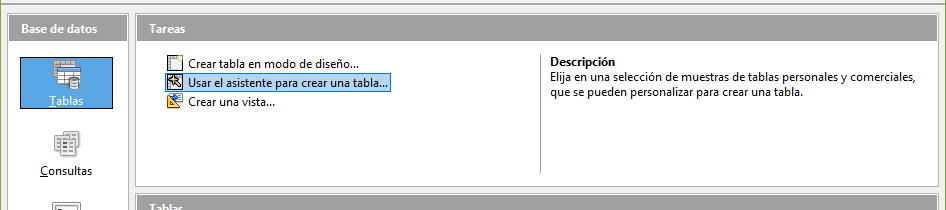 El asistente contiene una colección de tablas de muestra categorizadas donde, probablemente, encontraremos alguna que se ajustará a nuestras necesidades con algún leve retoque.
El asistente contiene una colección de tablas de muestra categorizadas donde, probablemente, encontraremos alguna que se ajustará a nuestras necesidades con algún leve retoque.
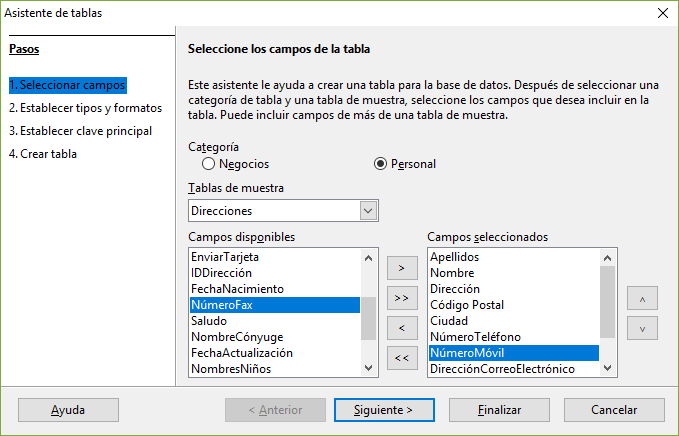 A modo de ejemplo constuiremos una simple tabla para almacenar las direcciones de nuestos contactos.
A modo de ejemplo constuiremos una simple tabla para almacenar las direcciones de nuestos contactos.
Desde Seleccionar campos indicamos aquellos que nos interesan, aunque podríamos elegirlos todos o incluir alguno posterioremente en caso necesario. Hecho esto pulsamos el botón Siguiente.
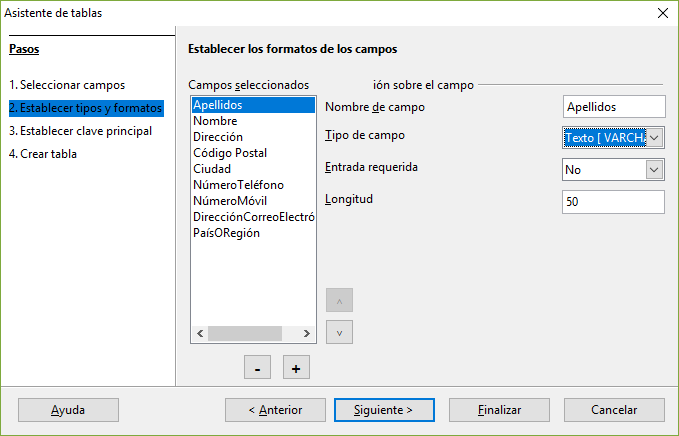 Establecer tipos y formatos. Ahora tendremos que establecer los valores para cada uno de los campos. También podemos añadir campos nuevos pulsando el botón marcado con +. Hecho esto pulsamos el botón Siguiente.
Establecer tipos y formatos. Ahora tendremos que establecer los valores para cada uno de los campos. También podemos añadir campos nuevos pulsando el botón marcado con +. Hecho esto pulsamos el botón Siguiente.
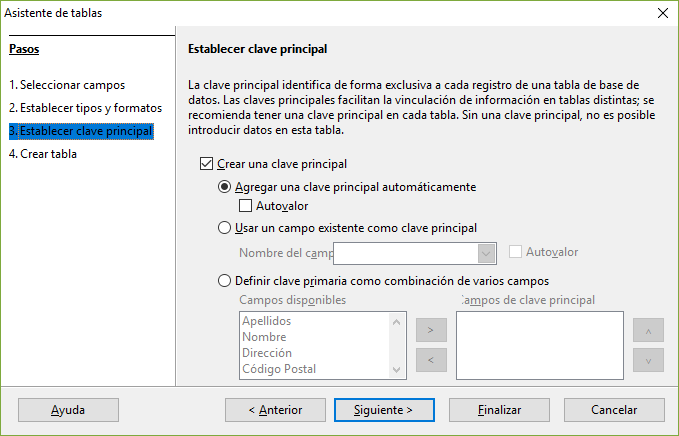 Establecer clave principal. La clave principal es un identificador único para cada registro de la tabla y es sobre todo útil cuando hay varias tablas vinculadas. Lo mejor, si no sabe muy bien qué está haciendo, es dejar que el asistente la cree automáticamente. Terminado esto pulsamos el botón Siguiente.
Establecer clave principal. La clave principal es un identificador único para cada registro de la tabla y es sobre todo útil cuando hay varias tablas vinculadas. Lo mejor, si no sabe muy bien qué está haciendo, es dejar que el asistente la cree automáticamente. Terminado esto pulsamos el botón Siguiente.
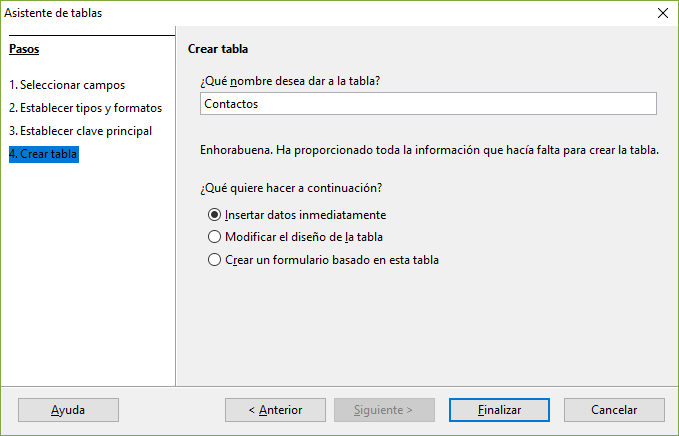 Crear tabla. Ahora daremos un nombre a la tabla e indicamos qué queremos hacer a continuación:
Crear tabla. Ahora daremos un nombre a la tabla e indicamos qué queremos hacer a continuación:
- Insertar datos inmediatamente. Se nos abrirá la tabla para comenzar con la introducción de datos.
- Modificar el diseño de la tabla. La tabla se abre en modo de diseño y podemos realizar todas las modificaciones que queramos. Esta función es sobre todo para usuarios que conozcan bien cómo funciona una base de datos.
- Crear un formulario basado en esta tabla. Nos permitirá crear un formulario que facilite la introducción de datos en la tabla.
Sé el primero en comentar